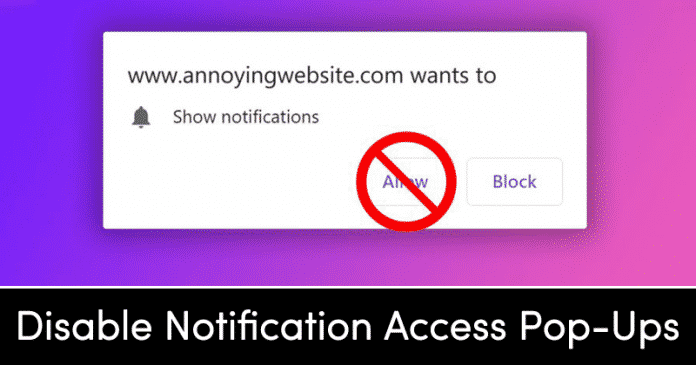Annak ellenére, hogy közvetlen üzeneteket küldhet, a GroupMe az egyik legjobb alkalmazás a csoportos csevegéshez. Éppen ezért, ha hirtelen nem kap értesítést a csoportos meghívókról vagy üzenetekről, az elveszíti az alkalmazás célját.

Többféle módon is kijavíthatja a problémát, ha a GroupMe-csoportok nem jelennek meg, a használt eszköztől és a probléma okától függően. Ez a cikk felvázolja a problémák megoldásának lépéseit minden eszközön és minden lehetséges okból.
Frissítse a GroupMe alkalmazást
A GroupMe Android- és iOS-alkalmazással is rendelkezik, amelyeket a Google Play Áruházban és az App Store-ban találhat. A mobilalkalmazásokkal kapcsolatos egyik leggyakoribb probléma az, hogy nem frissülnek a legújabb verzióra. Ez általában akkor fordul elő, ha a fiók tulajdonosa nem engedélyezi az automatikus alkalmazásfrissítéseket a beállításaiban, de előfordulhat, hogy magában az alkalmazásban is van hiba.
Szerencsére a probléma javítása gyors és egyszerű, és valószínűleg a legkevésbé igényes javítás a listán. iOS-eszközökön csak keresse fel az App Store-t, és keresse meg a GroupMe alkalmazás, és frissítse. Az Android felhasználóknak is meg kell keresniük a GroupMe alkalmazás a Google Play Áruházban, és frissítse.
Frissítse telefonja operációs rendszerét
Bár telefonja általában értesíti Önt, ha eljött a frissítés ideje, előfordulhat, hogy figyelmen kívül hagyta, mivel nem tudta, hogy ez problémát jelenthet egyes alkalmazások számára. A probléma megoldása ugyanolyan egyszerű, mint a GroupMe alkalmazás frissítése. A telefonfrissítési beállítások helye azonban operációs rendszerenként, sőt telefonverziónként is eltérő.
Androidon
A következőképpen frissítheti Android telefonját:
- Győződjön meg arról, hogy csatlakozik Wi-Fi-hálózathoz, mivel a letöltés nagy méretű lehet, és sok adatot használhat fel.
- Lépjen a telefon “Beállítások” menüpontjába.

- Görgessen le a „Telefonról” részhez.

- Válassza a „Rendszerfrissítések” lehetőséget.

- Nyomja meg a „Frissítések keresése” gombot.

- Érintse meg a „Frissítés az Android legújabb verziójának letöltéséhez és telepítéséhez” lehetőséget.
iPhone-on
Az iPhone operációs rendszerének frissítéséhez kövesse az alábbi lépéseket:
- Minden esetre készítsen biztonsági másolatot adatairól az iCloudon.
- Lépjen a „Beállítások” elemre.

- Koppintson a „Szoftverfrissítések” elemre.

- Válassza az „Automatikus frissítések” lehetőséget.

Ellenőrizze a Csoport értesítéseit
Ha nem kap GroupMe csoportértesítéseket, előfordulhat, hogy ezek teljesen ki vannak kapcsolva, vagy csak egy adott csevegésre. Ennek oka lehet, hogy kikapcsolta az értesítéseket az összes alkalmazásnál, a GroupMe-nél vagy más műveletnél.
Androidon
Ha problémái vannak az összes csoportra vonatkozó csoportértesítések fogadásával, a következőket kell tennie:
- Érintse meg profilikonját a GroupMe alkalmazásban.

- Lépjen a „Beállítások” elemre.

- Az „Értesítések” alatt kapcsolja be a „Csoportos üzenethang” és a „Közvetlen üzenethang” lehetőséget.

- Ellenőrizze, hogy az „Összes értesítés kikapcsolása” nem engedélyezett-e.

Egy adott csevegésnél engedélyezheti az értesítéseket:
- Keresse meg azt a csevegést, amelyhez engedélyezni szeretné az értesítéseket.

- Válassza ki a három függőleges pontot a tetején.

- Győződjön meg arról, hogy a „Némítás” opció be van kapcsolva, vagy engedélyezze, ha ki van kapcsolva.

iPhone-on
A következőképpen engedélyezheti az értesítéseket az összes csoportos csevegéshez a GroupMe alkalmazásban iPhone-ján:
- Nyomja meg a profilképét az alkalmazásban.

- Nyisd meg a beállításokat.”

- Navigáljon az értesítési szakaszhoz, és ellenőrizze, hogy be vannak-e kapcsolva, vagy nyomja meg a „Folytatás most” gombot, ha nem.

Asztalon
Ha a GroupMe webes verzióját használja, a következő módon kapcsolhatja be az összes csevegés értesítéseit:
- Nyomja meg a fogaskerekű ikont a „Beállítások” menübe való belépéshez.

- Győződjön meg arról, hogy az értesítések be vannak kapcsolva az „Értesítések” részben.

Az értesítések bekapcsolása az internetes verzióban bizonyos csevegésekhez:
- Keresse meg azt a csoportot, amelynél engedélyezni szeretné az értesítéseket.

- Koppintson a csoport profilikonjára.

- Válassza a „Beállítások” lehetőséget.

- Ellenőrizze, hogy a „Némítás” gomb ki van-e kapcsolva, és ha nem, kapcsolja ki.

Ellenőrizze a Telefonos értesítéseket
A csoportos értesítések mellett a probléma oka lehet az alkalmazásértesítések kikapcsolása is. Még akkor sem, ha az előző oktatóanyag beállításai engedélyezve vannak, akkor sem változnak, ha az alkalmazás értesítései nem engedélyezettek.
Androidon
A GroupMe értesítéseinek engedélyezése Androidon:
- Nyissa meg Android telefonja beállításait.

- Keresse meg a GroupMe-t az alkalmazások listájában.

- Érintse meg az „Értesítések” lehetőséget.

- Győződjön meg arról, hogy az „Értesítések engedélyezése” kapcsoló be van kapcsolva, vagy engedélyezze, ha nem.

iPhone-on
A GroupMe értesítések bekapcsolásához iPhone-on a következő lépések szükségesek:
- Navigáljon az iPhone beállításaihoz.

- Keresse meg a GroupMe alkalmazást.

- Írja be az „Értesítések” lehetőséget.

- Ha a beállítás ki van kapcsolva, engedélyezze az „Értesítések engedélyezése” lehetőséget.

GYIK
Hogyan csatlakozhatok egy csoporthoz a GroupMe-n?
A GroupMe csoporthoz való csatlakozás meghívók útján történik. A meghívó a csoport bármely tagjának elküldhető. De beléphet a csoporthoz hozzáféréssel rendelkező bárki által küldött linken keresztül is. Ha a csoport adminisztrátora engedélyezte a „Csatlakozás kérése” lehetőséget, előfordulhat, hogy a meghívó tetején hozzáférést kell kérnie.
Hogyan csatlakozhatok újra egy csoporthoz a GroupMe-n?
A GroupMe-n lévő csoporthoz való újbóli csatlakozás különbözik a csoporthoz való csatlakozástól. Ez magában foglalja az „Archívum” navigációt, amely általában a főmenüben található, és kiválasztja a „Kihagyott csoportok” (vagy iOS rendszeren a „Kihagyott csevegések”) lehetőséget. Ezután ki kell választania azt a csoportot, amelyből kilépett, és meg kell nyomnia az „Újracsatlakozás a csoporthoz” gombot (vagy az iOS rendszeren az „Újracsatlakozás” gombot a kilépett csoport mellett).
Miért nem tudok csatlakozni egy GroupMe csoporthoz?
Előfordulhat, hogy különböző okok miatt nem tud csatlakozni egy GroupMe-csoporthoz. Lehet, hogy a meghívó feladója elhagyta a csoportot. Előfordulhat, hogy a feladó és a címzett blokkolták egymást, így a meghívó érvénytelen. Ha a feladó rossz e-mail-domaint írt be a meghívó küldésekor, akkor sem tud majd csatlakozni, bár látni fogja a meghívót.
Továbbra is cseveghet GroupMe névjegyeivel
A GroupMe egy kiváló alkalmazás arra, hogy kapcsolatban maradjon családjával, barátaival, munkatársaival stb. Ha bármilyen problémát tapasztal a csoportok vagy a csoportos üzenetek nem jelennek meg, ne essen pánikba. Kezdje a legegyszerűbb javításokkal, például az alkalmazás frissítésével, és dolgozzon összetettebb megoldások felé, ha az előzőek nem tették meg a feladatot.
Sikerült már kijavítania azt a problémát, hogy a GroupMe csoportok nem jelennek meg? Ha igen, a fenti megoldások közül melyik vált be Önnek? Tudassa velünk az alábbi megjegyzések részben.